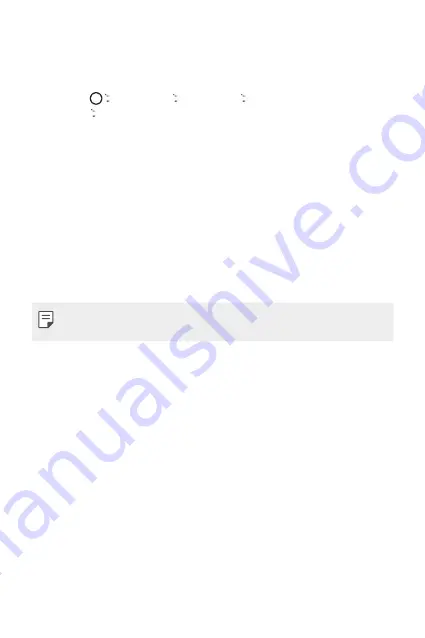
Fonctions de base
48
Réglage des paramètres de verrouillage d'écran
Plusieurs options sont disponibles pour configurer les paramètres de
verrouillage d'écran.
1
Touchez
Paramètres
Généralités
Écran de verrouillage et
sécurité
Écran de verrouillage
, puis sélectionnez la méthode que vous
préférez.
2
Personnalisez les paramètres suivants :
•
Aucun
: Désactiver la fonction de verrouillage d'écran.
•
Faire glisser
: Glisser sur l'écran pour le déverrouiller.
•
Schéma
: Faire un tracé pour déverrouiller l'écran.
•
NIP
: Saisir un mot de passe numérique pour déverrouiller l'écran.
•
Mot de passe
: Saisir un mot de passe alphanumérique pour
déverrouiller l'écran.
•
Empreintes digitales
: Permet de déverrouiller l'écran à l'aide de votre
empreinte digitale.
•
Si vous tentez de déverrouiller l'appareil 5 fois et que vous n'y parvenez pas,
l'écran est bloqué pendant 30 secondes.
Paramètres du démarrage sécurisé
Lorsque vous sélectionnez Knock Code, Schéma, NIP ou Mot de passe comme
méthode de verrouillage de l'écran, vous pouvez configurer le verrouillage de
votre appareil lors de sa mise sous tension pour protéger les données.
•
Vous ne pouvez pas utiliser toutes les fonctions, à l'exception de l'appel
d'urgence, tant que vous n'avez pas déverrouillé l'appareil.
•
Si vous oubliez votre mot de passe de décryptage, vous ne pouvez pas
restaurer les données cryptées et les informations personnelles.
Summary of Contents for LM-X525WA
Page 6: ...Custom designed Features 01 ...
Page 23: ...Basic Functions 02 ...
Page 59: ...Useful Apps 03 ...
Page 96: ...Settings 04 ...
Page 122: ...Appendix 05 ...
Page 135: ...For Your Safety 06 ...
Page 159: ...LIMITED WARRANTY 07 ...
Page 171: ...Fonctions personnalisées 01 ...
Page 189: ...Fonctions de base 02 ...
Page 226: ...Applications utiles 03 ...
Page 263: ...Paramètres 04 ...
Page 289: ...Annexe 05 ...
Page 302: ...Pour votre sécurité 06 ...
Page 327: ...GARANTIE LIMITÉE 07 ...
Page 336: ......
















































